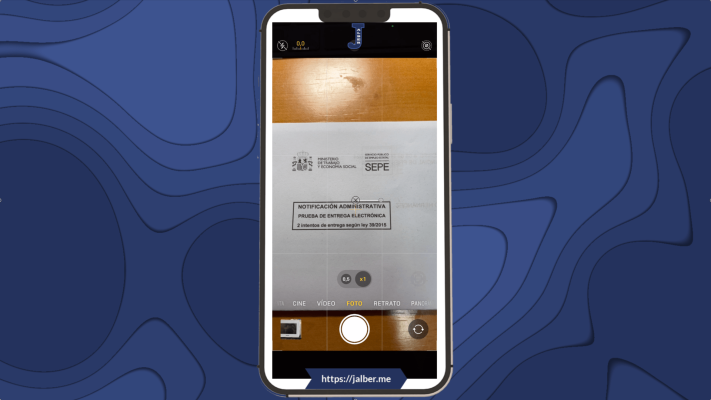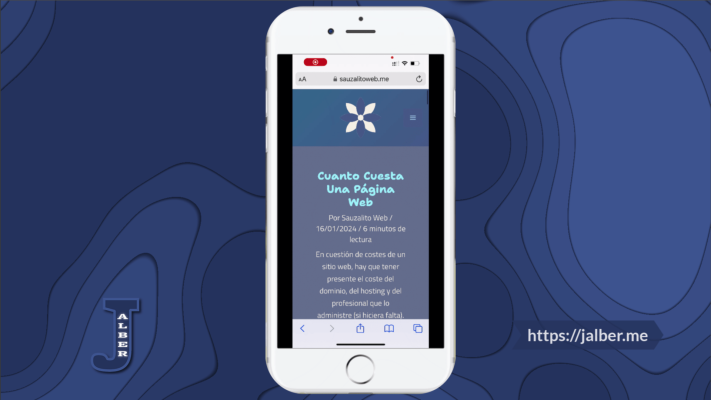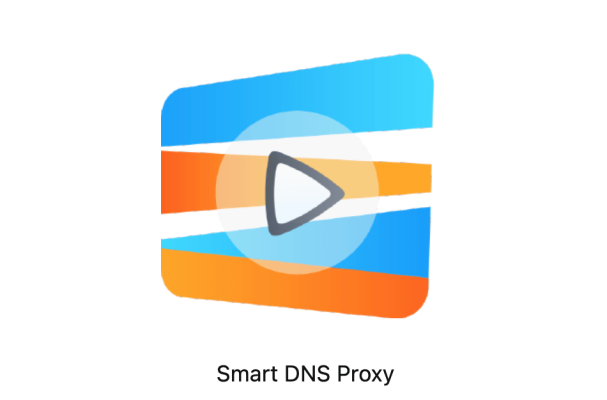RECORDAR TANTAS CONTRASEÑAS
Una de las cuestiones que más suele «despistar«, ó simplemente «amargar«, al usuario de hoy en día de todo tipo de dispositios móviles, y por supuesto de ordenadores, es la gran cantidad de contraseñas que tenemos que acabar usando y memorizando, con el consecuente olvido lógico: ¡no recuerdo la contraseña! ¡Y es que no hay quien se acuerde de todas las contraseñas, por mucho que nos empeñemos en poner siempre la misma!
Lo que muchas veces pretendo yo en mi blog no es dar «clases magistrales» de ningún tema, máxime cuando abunda documentación en internet de muchos de estos temas, aunque para variar casi siempre sean en inglés, sino más bien «orientar en lo esencial» para que desde estas líneas podamos reaccionar y sacar algo claro.
Y es que, aunque mucha gente parezca ignorarlo: ¡existen los gestores de contraseñas! ¿Y qué es un gestor de contraseñas? He ahí la cuestión. Para eso este pequeño artículo.
GESTOR DE CONTRASEÑAS
Existen servicios, ya lo voy diciendo, que a nivel online hacen lo mismo, pero yo me voy a centrar en una aplicación que uso ya hace muchos años, tal es así que tengo ya más de 1000 contraseñas guardadas.
La aplicación se llama 1Password, y es que el nombre ya lo dice todo. Tiene una contraseña maestra, que es la que debo recordar, y que es las que además debo formular a conciencia para que pudiéndola recordar no sea fácil de adivinar, y con esa contraseña maestra la aplicación se abre y me muestra todas las demás. Es decir, la aplicación genera un archivo encriptado que reside en el ordenador, que es el que guarda de manera segura toda la información de contraseñas y demás, y con esa contraseña maestra se desencripta (abre) ese archivo, que a la postre va a volver a cerrarse.

PRINCIPALES USOS DE 1PASSWORD
- Me permite recordar de una manera casi automática el típico «usuario» y «contraseña» en una página web, para lo que instala unas extensiones en el navegador, y que luego mediante un «atajo de teclado» (Comando + ‘ en mi caso) te introduce los datos y entra a la página, todo en uno: inicios de sesión.

- Me permite guardar en lo que denomina «notas seguras» cualquier texto que quiera recordar de manera privada
- Tiene formularios expresamente diseñados para guardar la información de tarjetas de crédito
- Tiene formularios expresamente diseñados para guardar la información de identidades; en este caso se refiere a los datos típicos que me piden en algunos «signups» en diferentes sitios.
- Tiene formularios expresamente diseñados para guardar la información de contraseñas sin más
- Tiene formularios expresamente diseñados para guardar la información de las licencias de software de las aplicaciones que haya comprado

GENERADOR DE CONTRASEÑAS
Por cierto, cuando estamos en el navegador es de reseñar el generador de contraseñas, que me genera contraseñas muy elaboradas, y que al instante guarda en el portapapeles y ayuda a recordar ya en la aplicación.

No lo habíamos dicho pero cuando llegas a una página web que reconoce que tienes unos datos guardados mediante el atajo de teclado te ayuda a recordarlos, y a entrar en la página, pero si es la primera vez que entras lo contrario: al tocar el retorno te pregunta si quieres recordar esos datos, y ya los incorpora de esa manera a nuestro reservorio encriptado de 1Password.
EXTENSIONES DEL NAVEGADOR
Para instalar la extensión en el navegador debemos ir a las Preferencias de la Aplicación, y desde allí Navegador – Instalar extensiones del navegador


SEGURIDAD
La aplicación permite configurar en las preferencias diversos parámetros de seguridad, entre ellos el tiempo que queremos que esté desencriptada (abierta) hasta volver a cerrarse automáticamente, como medida de precaución, así como si debe cerrarse al cerrar sesión (lo más recomendado) ó simplemente entrar en reposo el ordenador.
En la versión móvil de dispositivo permite durante la sesión recuperar la información con el uso de una contraseña de 4 dígitos (de emergencia)

SINCRONIZACIÓN Y DISPOSITIVOS
Por supuesto que tiene también una aplicación para iPhone, iPad, Android … y, por supuesto, permite la sincronización de los datos a través del servicio de Dropbox ó de iCloud.

Y aunque en sí mismo el iCloud, ó el Dropbox (yo uso este servicio), al ser servicios online de sincronización ya son servicios de backup, aún así 1Password tiene un sistema automatizado de copias de seguridad, que también se configura en las preferencias de la aplicación.

1PASSWORD
La podemos bajar desde la Mac App Store, los que usamos OS X, desde la App Store los que usamos IOS, y desde la web de AGILEBITS .
Así no tendremos que volver a decir: «No recuerdo la contraseña»
Image already added